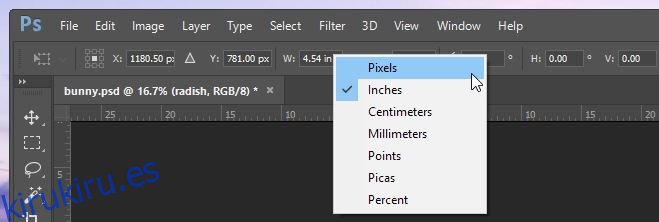Photoshop te permite dibujar formas. Puede dibujar formas libremente o puede ingresar sus dimensiones exactas. Las formas geométricas casi nunca son un problema, pero no ocurre lo mismo con las formas no geométricas. Photoshop tiene bastantes herramientas de dibujo, por lo que lo más probable es que tenga muchas capas y elementos diferentes en un solo archivo que no sean geométricos. A veces, es posible que deba averiguar la dimensión de todo en una capa o solo las dimensiones de un solo elemento. Es bastante fácil averiguar si sabe dónde buscar.
Ancho y alto de una capa
Para ser claros, este no es el tamaño del lienzo. Una capa puede estar bien dentro del lienzo y sus elementos también pueden estar fuera de él. Esto se refiere al ancho y alto de todo en una capa en particular.
Para encontrar el ancho y el alto de una capa, selecciónelo en la ventana Capas. Presione Ctrl + T o Command + T y mire la barra superior. Verá dos casillas para W (ancho) y H (alto) que le indican las dimensiones de la capa. Haga clic derecho dentro de estos cuadros para cambiar las unidades, por ejemplo, pulgadas a píxeles.
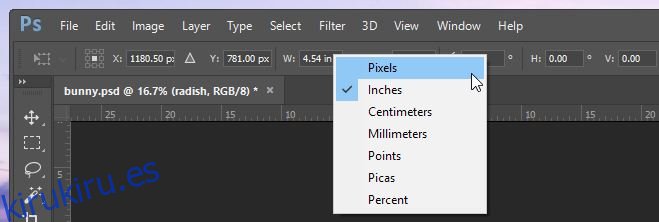
Ancho y alto de un elemento
Un elemento es cualquier cosa dentro de una capa pero no todo lo que hay en la capa. Por ejemplo, puede tener un cuadrado y un rectángulo en la misma capa. Si solo desea encontrar las dimensiones del rectángulo, el método anterior no funciona.
Para encontrar las dimensiones de un elemento, primero debe seleccionarlo. No se debe seleccionar ningún otro elemento de la capa. Seleccionar un solo elemento puede ser un poco complicado. Recomendamos utilizar la herramienta Varita mágica para que sea más fácil.
Una vez que se ha seleccionado el elemento, vaya a Windows> Información (o simplemente toque la tecla F8). Esto abrirá la ventana de información que, entre otra información, incluye el ancho y alto del elemento seleccionado. Mire las entradas W y H en la pequeña ventana a continuación.
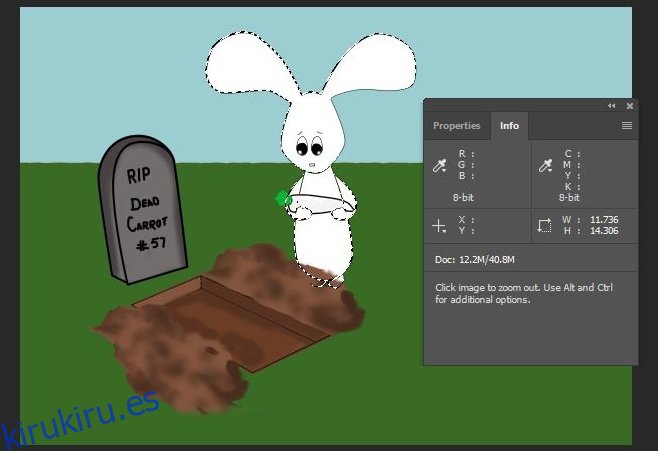
Desafortunadamente, solo obtiene el ancho y el alto de los elementos en pulgadas. No puede cambiarlos a una unidad diferente como Pixels, al menos no hasta donde sabemos. Si conoces una forma de hacerlo, háznoslo saber en los comentarios.